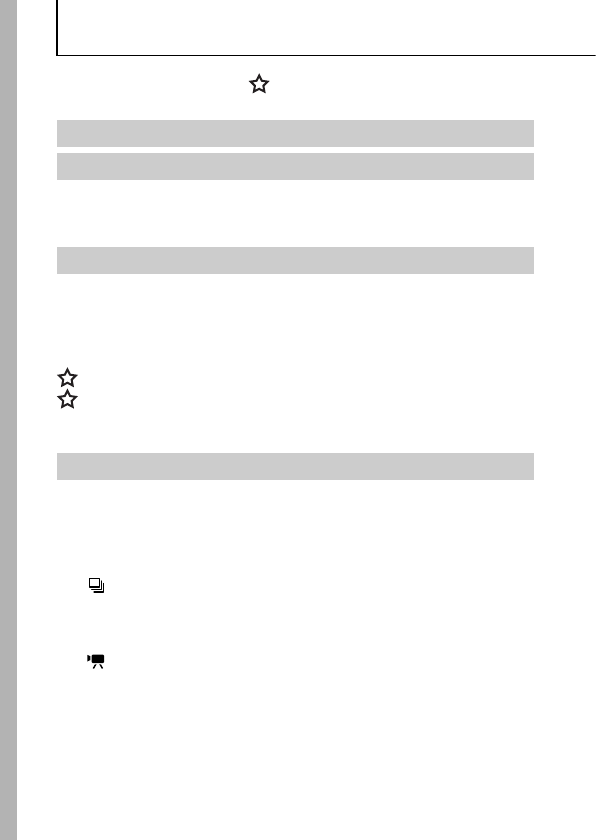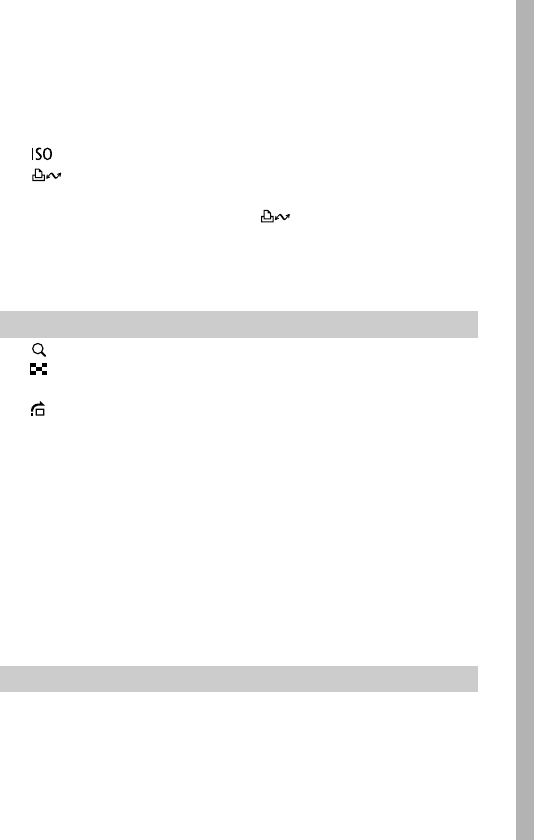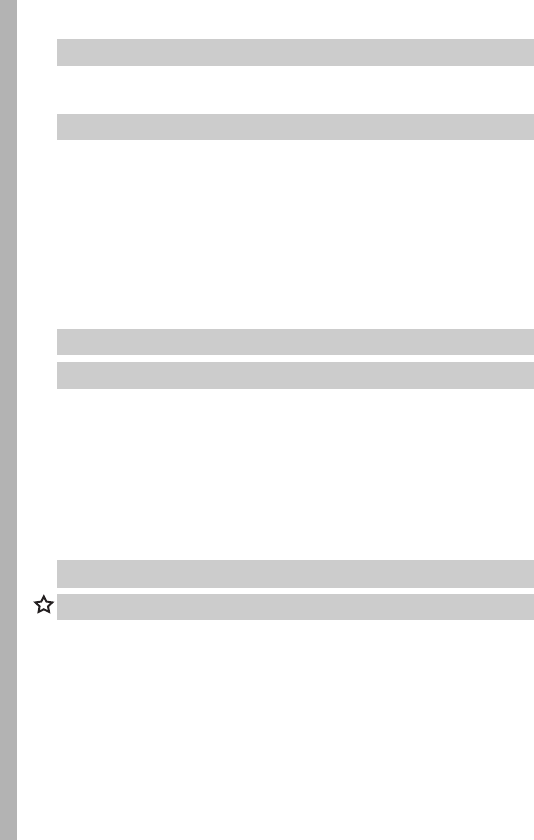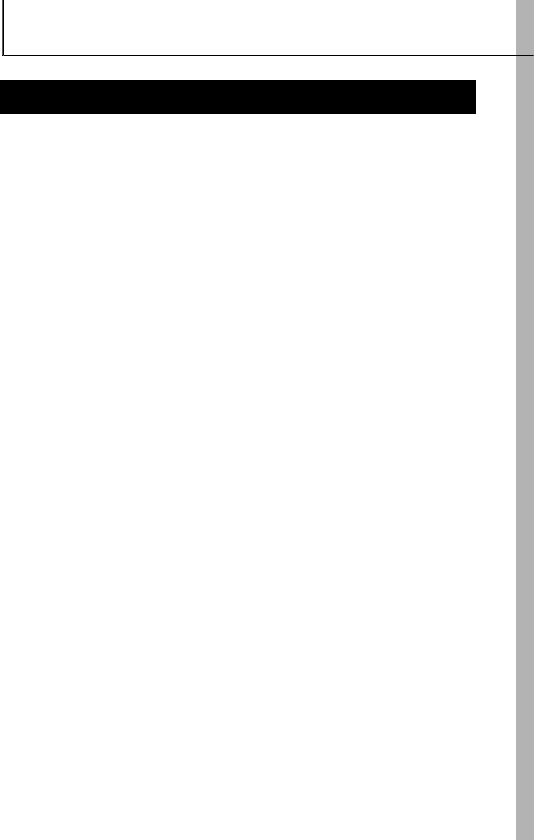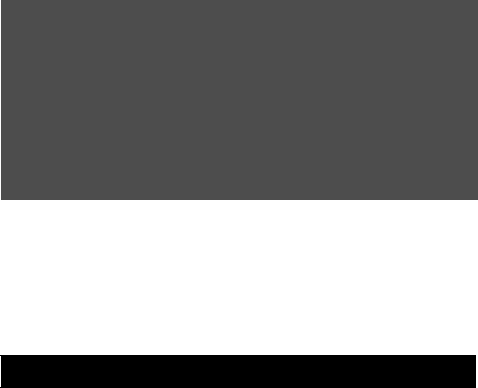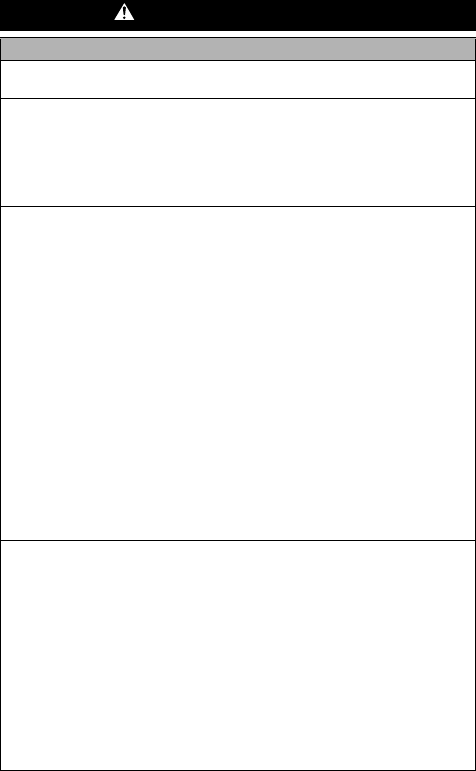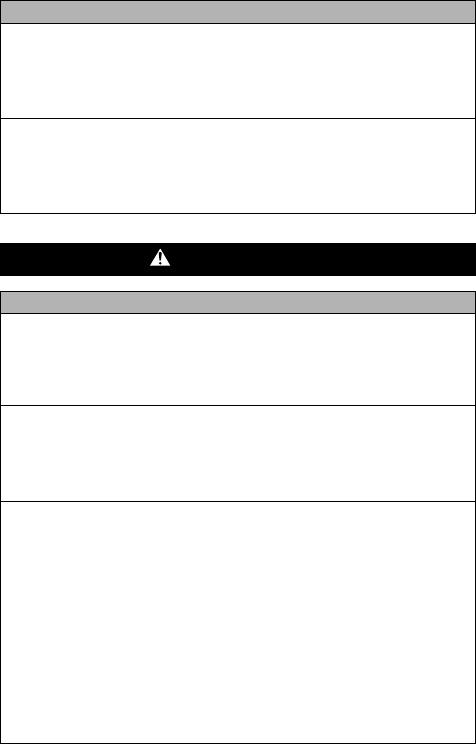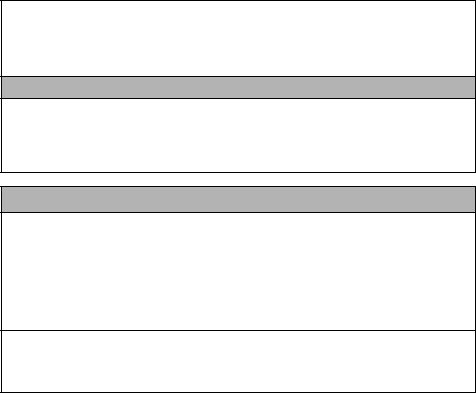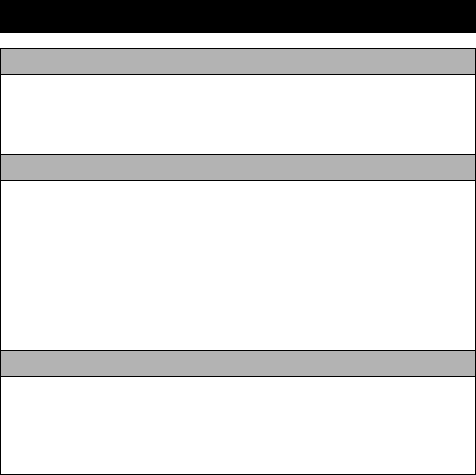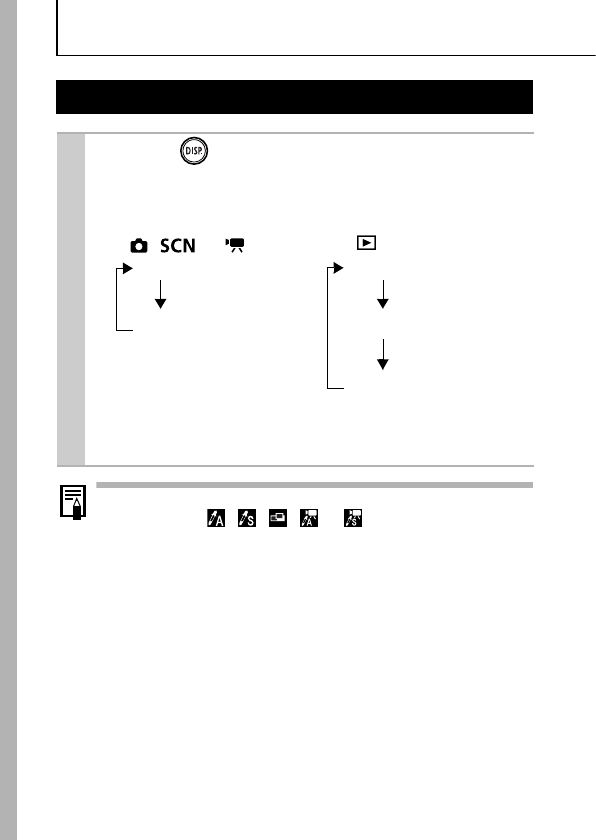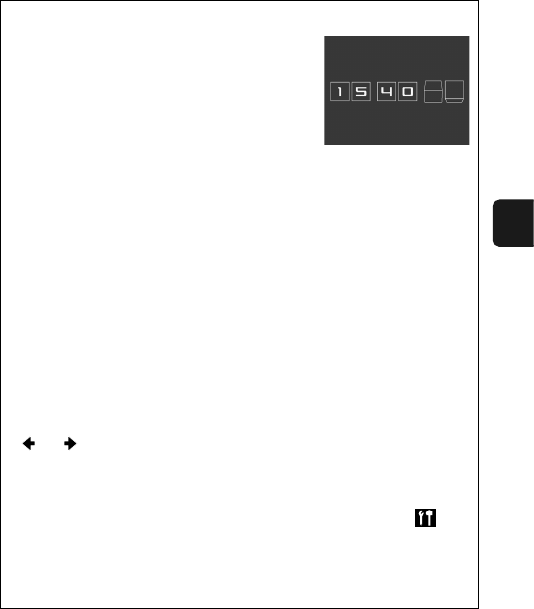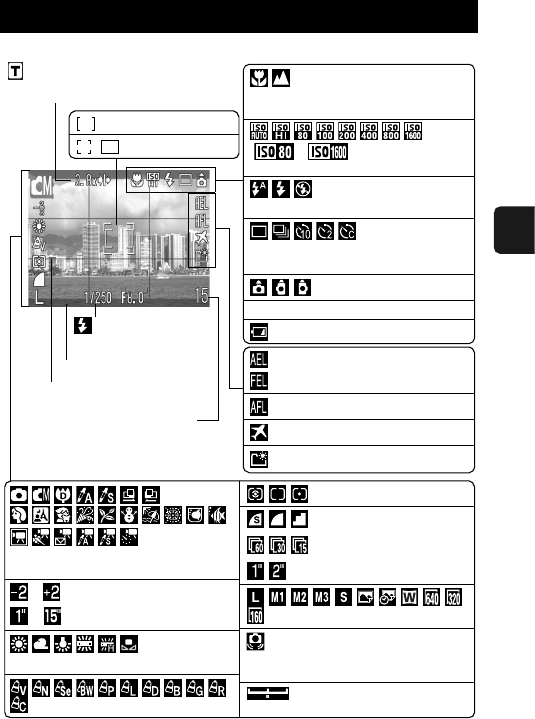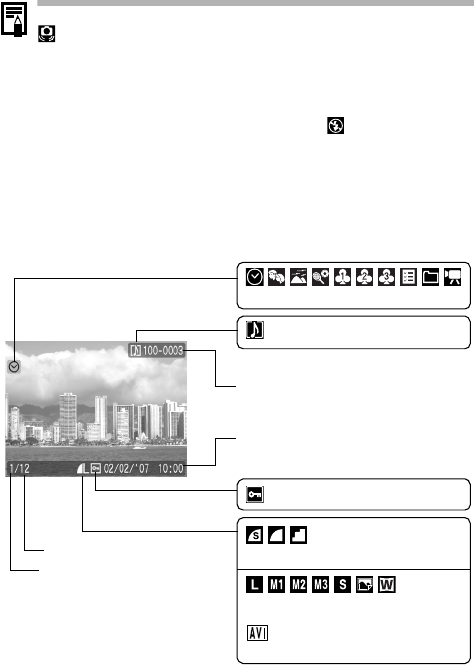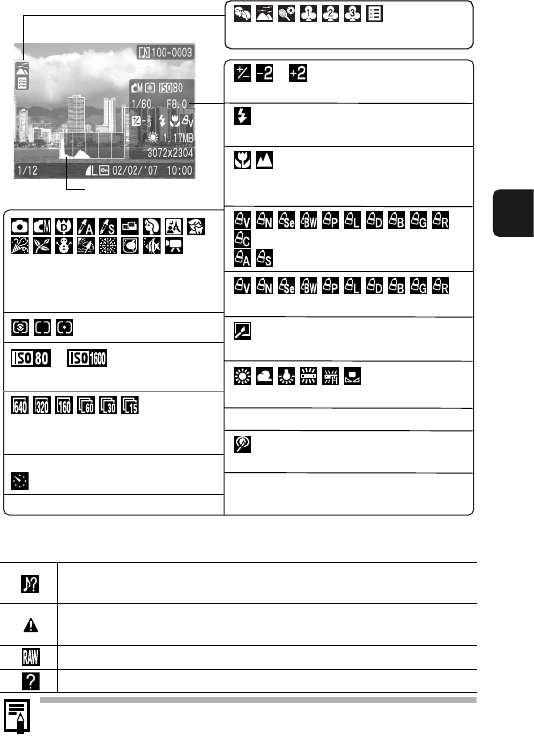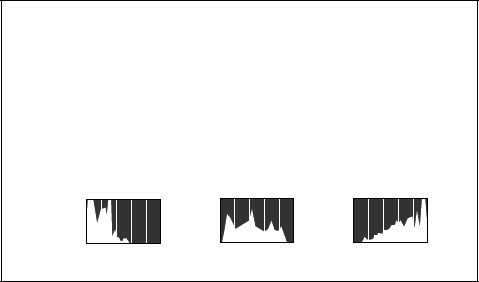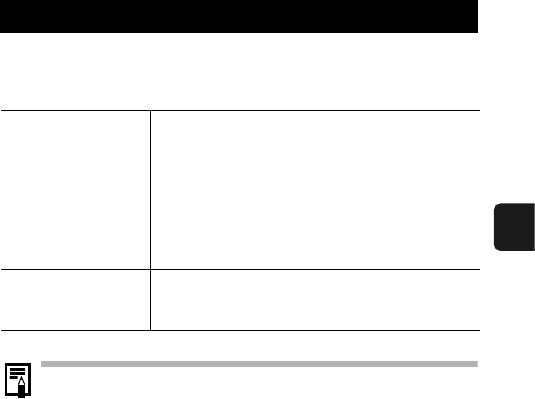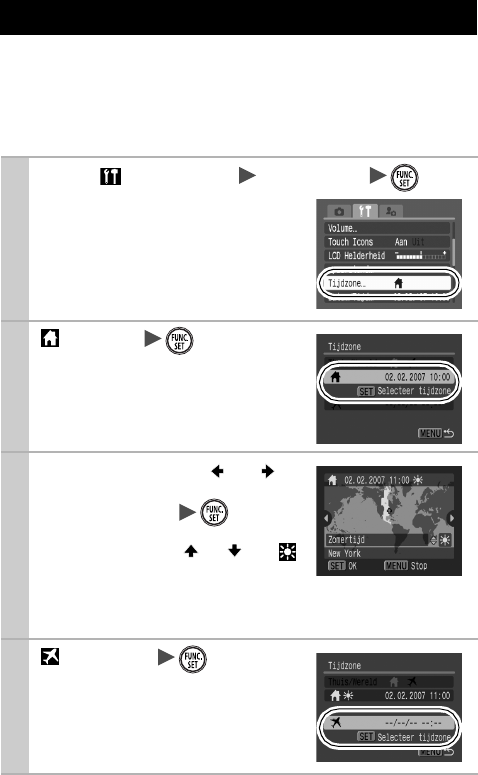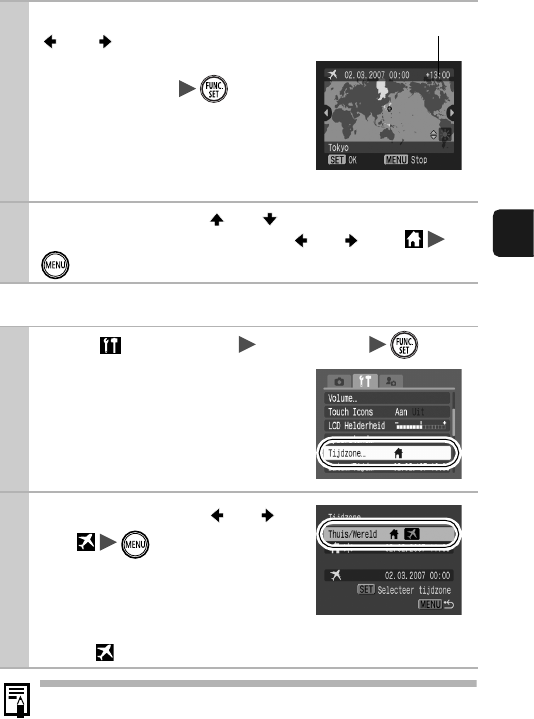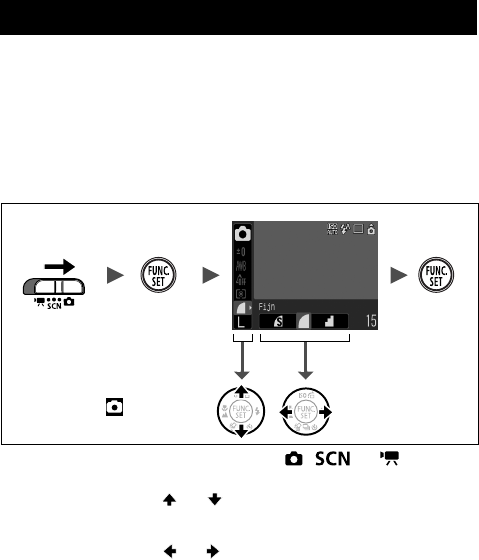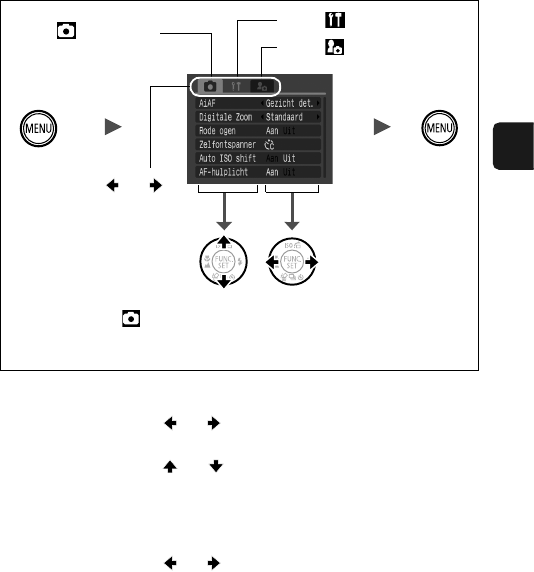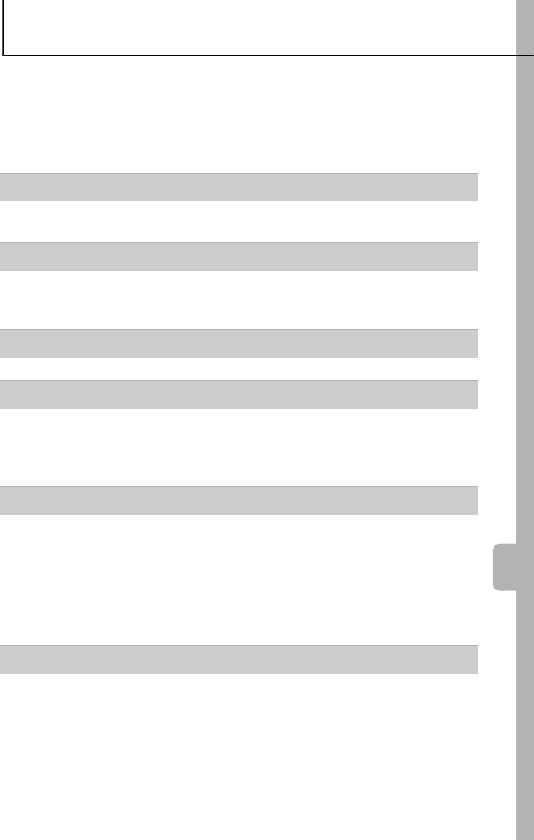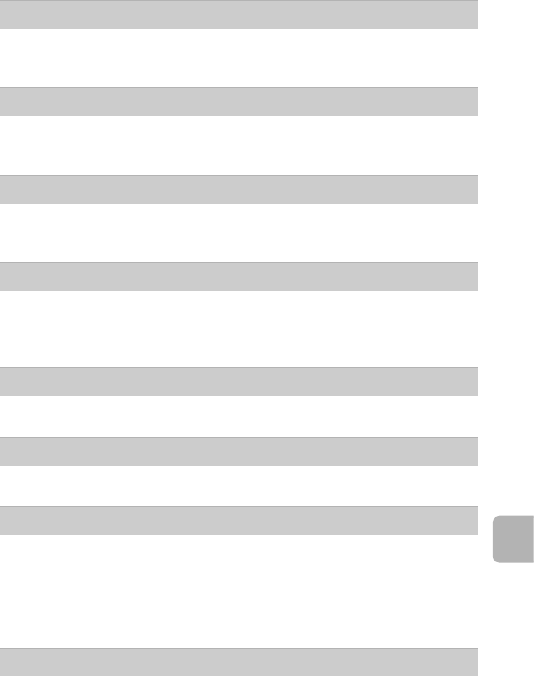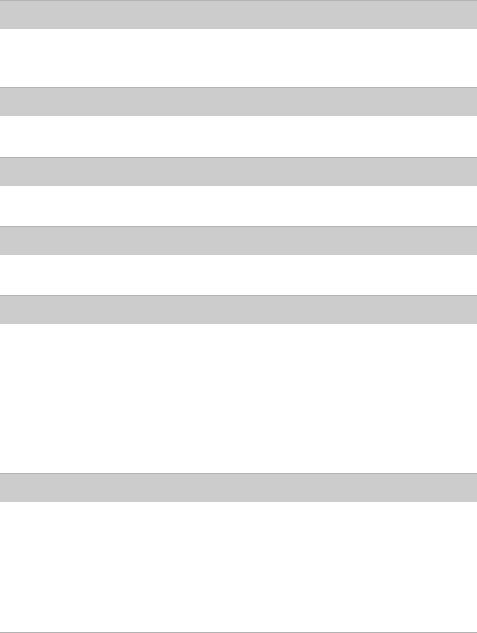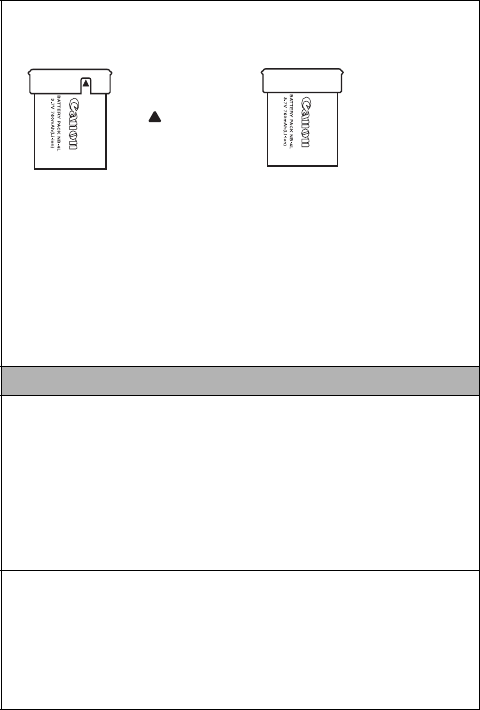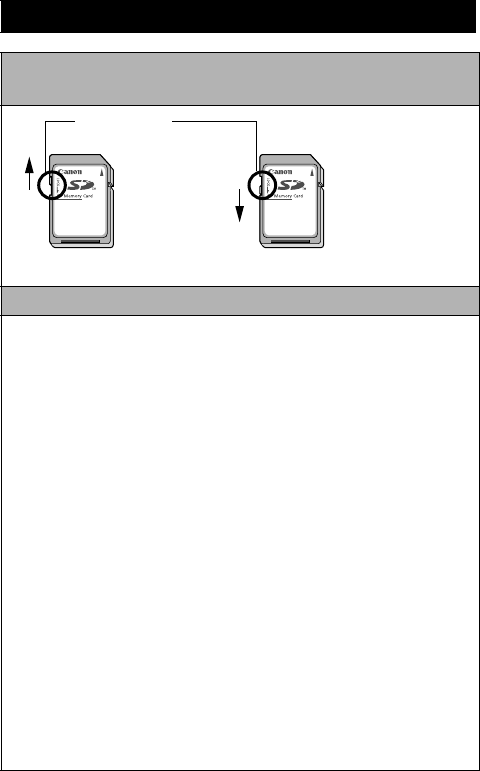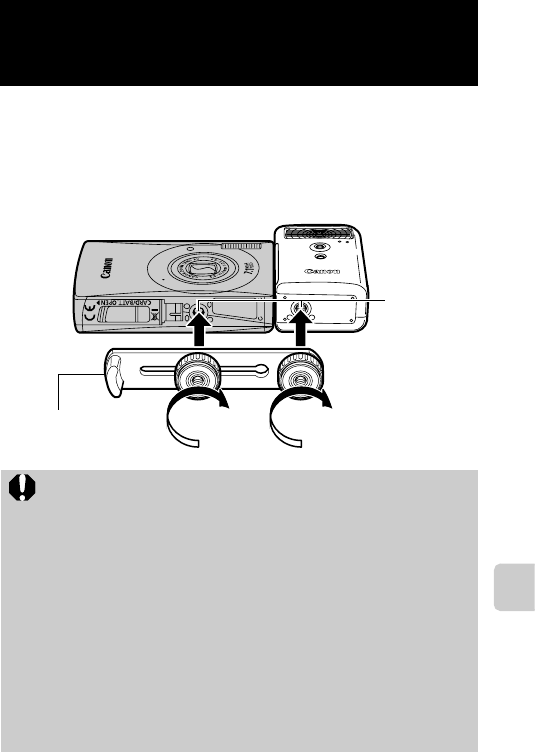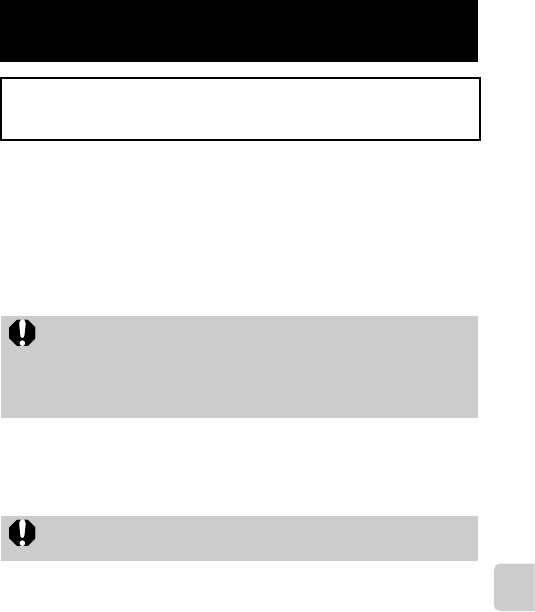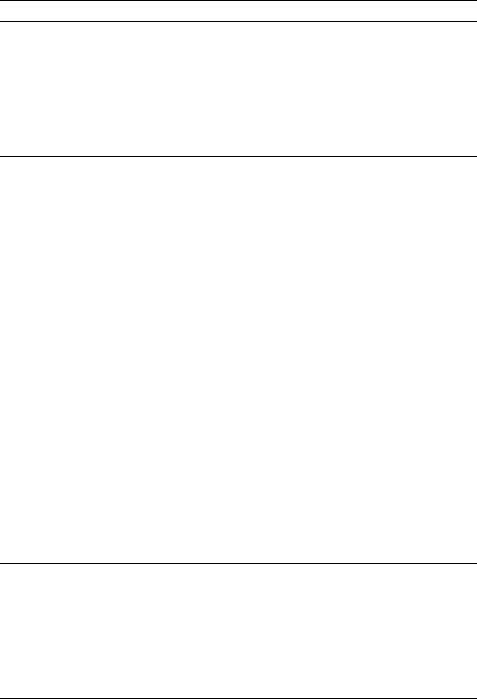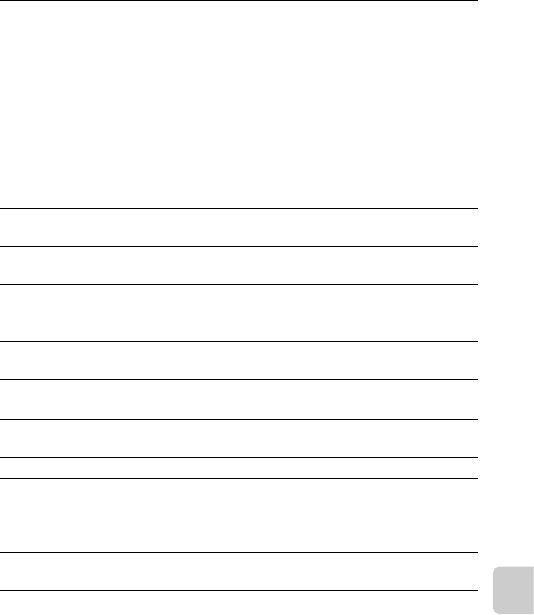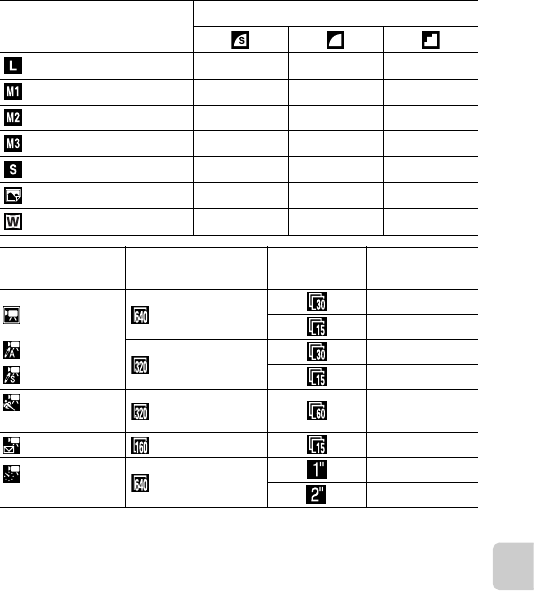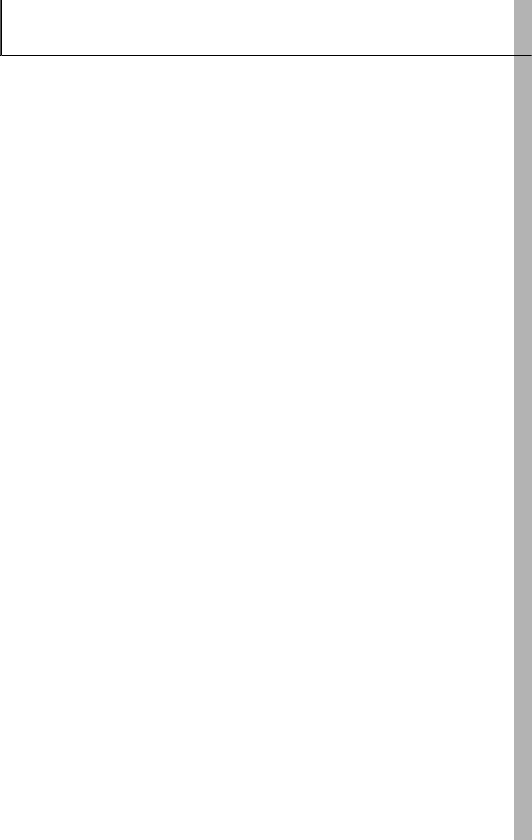-
Mijn Canon Ixus 75 neemt foto's maar ik vind ze niet op mijn geheugenkaart.Wat is er aan de hand ? Gesteld op 7-6-2023 om 05:27
Reageer op deze vraag Misbruik melden -
hoe zet ik alles weer terug in oude staat de foto,s krijg ik niet meer op mijn lap top Gesteld op 12-4-2023 om 10:14
Reageer op deze vraag Misbruik melden -
Hoe kan ik het beste een powerbank koppelen aan mijn ixus 75 digital Gesteld op 15-8-2022 om 12:03
Reageer op deze vraag Misbruik melden -
Hoe kan ik mijn volle geheugenkaart leegmaken? Heb al vanalles geprobeerd, maar niet de juiste knop gevonden. Gesteld op 20-4-2021 om 18:01
Reageer op deze vraag Misbruik melden-
Hallo
Waardeer dit antwoord (1) Misbruik melden
Het is niet moeilijk. Jammer dat er geen afbeeldingen gestuurd kunnen worden.
1. Zet het toestel aan.
2. Klik op het knopje 'menu' (aan de rechterkant). Dan zie je een nieuw venster met drie tabbladen.
3. Ga naar het middelste tabblad (oranje gekleurd) door op het grote ronde functieknopje (daar waar bv ISO in staat) te klikken.
4. Klik naar beneden op hetzelfde ronde knopje, net zolang tot je formatteren tegenkomt.
Succes
Grt Eric Geantwoord op 21-4-2021 om 16:32
-
-
Een andere mogelijkheid is om het kaartje uit het toestel te halen en met de computer te legen( foto's op de harde schijf kopiëren of het kaartje formatteren)
Waardeer dit antwoord Misbruik melden
Succes
Paul Geantwoord op 21-4-2021 om 17:00 -
Per toeval is het kleuraccent in mijn DIGITAL IXUS 75 wit-zwart geworden. Hoe kan ik het opnieuw in kleur zetten? Gesteld op 3-10-2019 om 14:21
Reageer op deze vraag Misbruik melden-
Op reis, ik had al 70 foto's genomen mooi in kleur zoals altijd. Plots was er alleen wit-zwart. Wellicht heb ik het zelf veroorzaakt door het apparaat in het zakje te steken, ik weet het niet. Geantwoord op 7-10-2019 om 22:34
Waardeer dit antwoord (1) Misbruik melden
-
-
Weet iemand het antwoord al? Geantwoord op 26-9-2021 om 20:36
Waardeer dit antwoord Misbruik melden -
Ik bezit al enige jaren een Canon zoom lens. Serie nummer digital 1XUS75.
Reageer op deze vraag Misbruik melden
De camera geeft aan VERVANG/VERWISSEL de accu.
Betekent dit dat de accu stuk of op (versleten) is?
Als dat zo is, waar kan ik een accu het voordeligste kopen!!!
Alvast bedankt voor de informatie. jtgplasman@home.nl Gesteld op 11-7-2017 om 15:31
-
Mijn camera start niet meer, batterij is opgeladen! Gesteld op 23-7-2014 om 22:16
Reageer op deze vraag Misbruik melden-
beste,
Waardeer dit antwoord (2) Misbruik melden
hebt u dit probleem kunnen oplossen? Ik zit met hetzelfde... Geantwoord op 29-7-2015 om 15:42
-
-
Ik ben benieuwd wat de oplossing is geweest want die van mij heeft hetzelfde ;-( Geantwoord op 16-1-2017 om 19:37
Waardeer dit antwoord (1) Misbruik melden -
Ik heb een andere camera gekocht. Die helaas gevallen is en nu heb ik weer een IXUS 75 gekocht die het nog steeds goed doet. Geantwoord op 16-1-2017 om 20:11
Waardeer dit antwoord Misbruik melden -
door een computer crash ben ik de download software kwijt. hoe kan ik nu de nieuwe foto's van mijn camera op de computer krijgen? Gesteld op 13-8-2013 om 15:29
Reageer op deze vraag Misbruik melden-
ook ik ben mijn software kwijt door een crash Geantwoord op 16-10-2013 om 18:36
Waardeer dit antwoord (3) Misbruik melden
-
-
De filmpjes die ik maak worden versneld afgespeeld en ik krijg het niet voor elkaar dit te veranderen. wie kan mij helpen. Gesteld op 8-3-2013 om 15:21
Reageer op deze vraag Misbruik melden-
Ik weet niet eens hoe af te spelen. Geantwoord op 24-5-2016 om 11:27
Waardeer dit antwoord Misbruik melden
-
-
pixels aanpassen
Reageer op deze vraag Misbruik melden
Gesteld op 16-12-2012 om 14:32-
weet iemand hoe ik de pixels kan aanpassen? Geantwoord op 16-12-2012 om 14:33
Waardeer dit antwoord (12) Misbruik melden
-
-
er is geen beeld meer Gesteld op 5-6-2012 om 09:37
Reageer op deze vraag Misbruik melden-
Daar heb ik ook last van, is er al een oplossing? Geantwoord op 5-7-2012 om 10:18
Waardeer dit antwoord (6) Misbruik melden
-
-
Ik heb hetzelfde probleem, is er al iets over bekend? Geantwoord op 18-8-2012 om 19:17
Waardeer dit antwoord Misbruik melden -
Hoe kom je bij de nachtstand?? Gesteld op 12-4-2012 om 21:31
Reageer op deze vraag Misbruik melden-
Zie je het rondje
Waardeer dit antwoord Misbruik melden
Met Boven iso rechts een bliksem onder een paar vierkantjes op elkaar en een snelheids meter en links een bloem en een berg
en in het midden een rondje met func.set
je drukt op func.set en dan krijg je allemaal verschillende mogelijkheden
en dan zie je een hoofd en daar naast de eifeltoren met een maan
daar druk je op Geantwoord op 6-7-2012 om 14:51
-
-
hallo, Ben al enkele jaren superblij met mijn toestel maar plots krijg ik de melding "kaart op slot" op mijn scherm, het enige wat ik nog kan is foto's bekijken, ik kan er geen trekken noch verwijderen... iemand hier een oplossing voor? alvast bedankt! Gesteld op 29-8-2011 om 22:18
Reageer op deze vraag Misbruik melden-
Controleer je geheugenkaart in je camera eens.Waarschijnlijk zit er op de geheugkaart (of stick) een schuifje waarmee je de foto's kan beveiligen (maar ook geen nieuwe foto's maken) Geantwoord op 31-8-2011 om 07:32
Waardeer dit antwoord (6) Misbruik melden
-